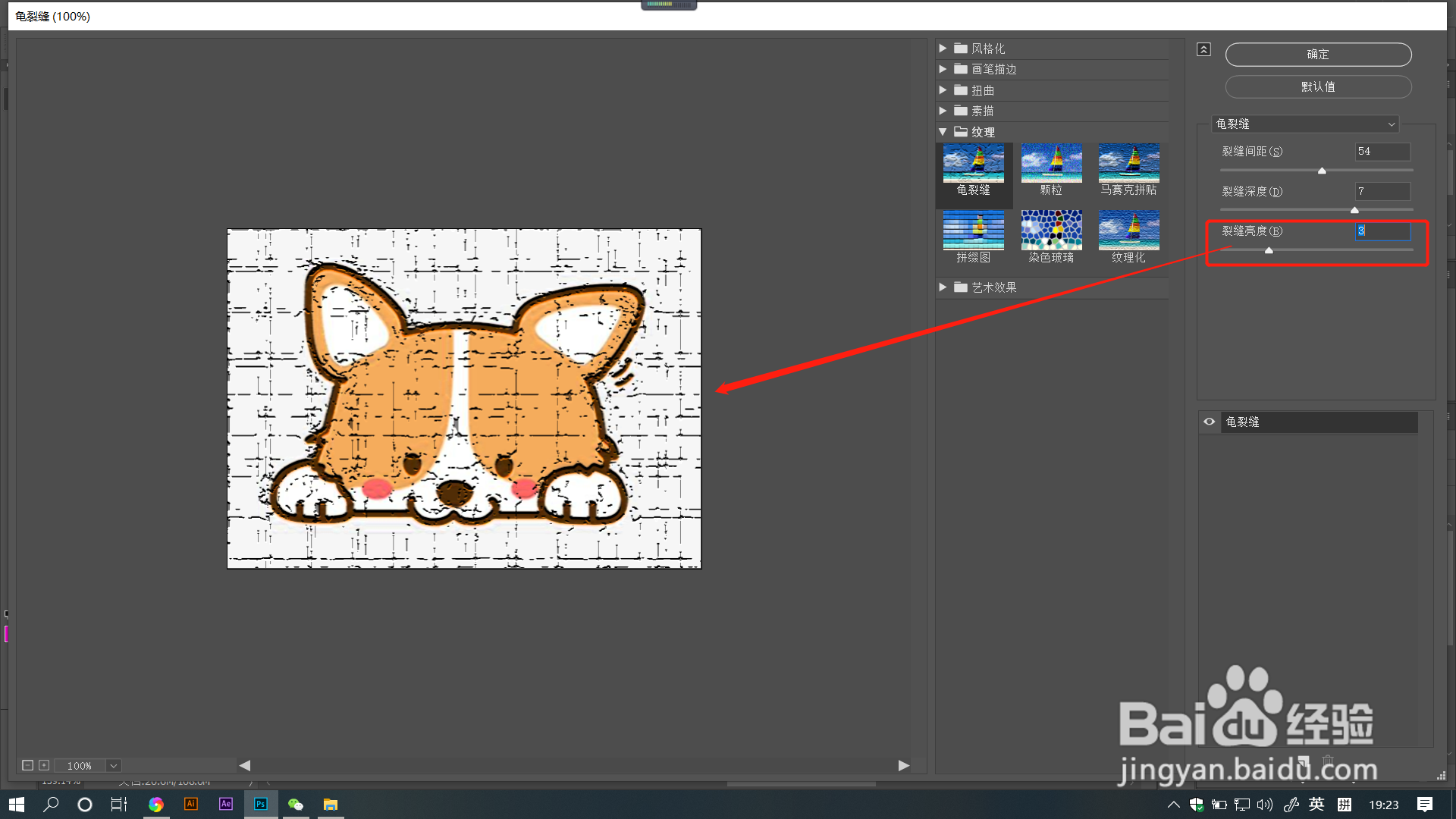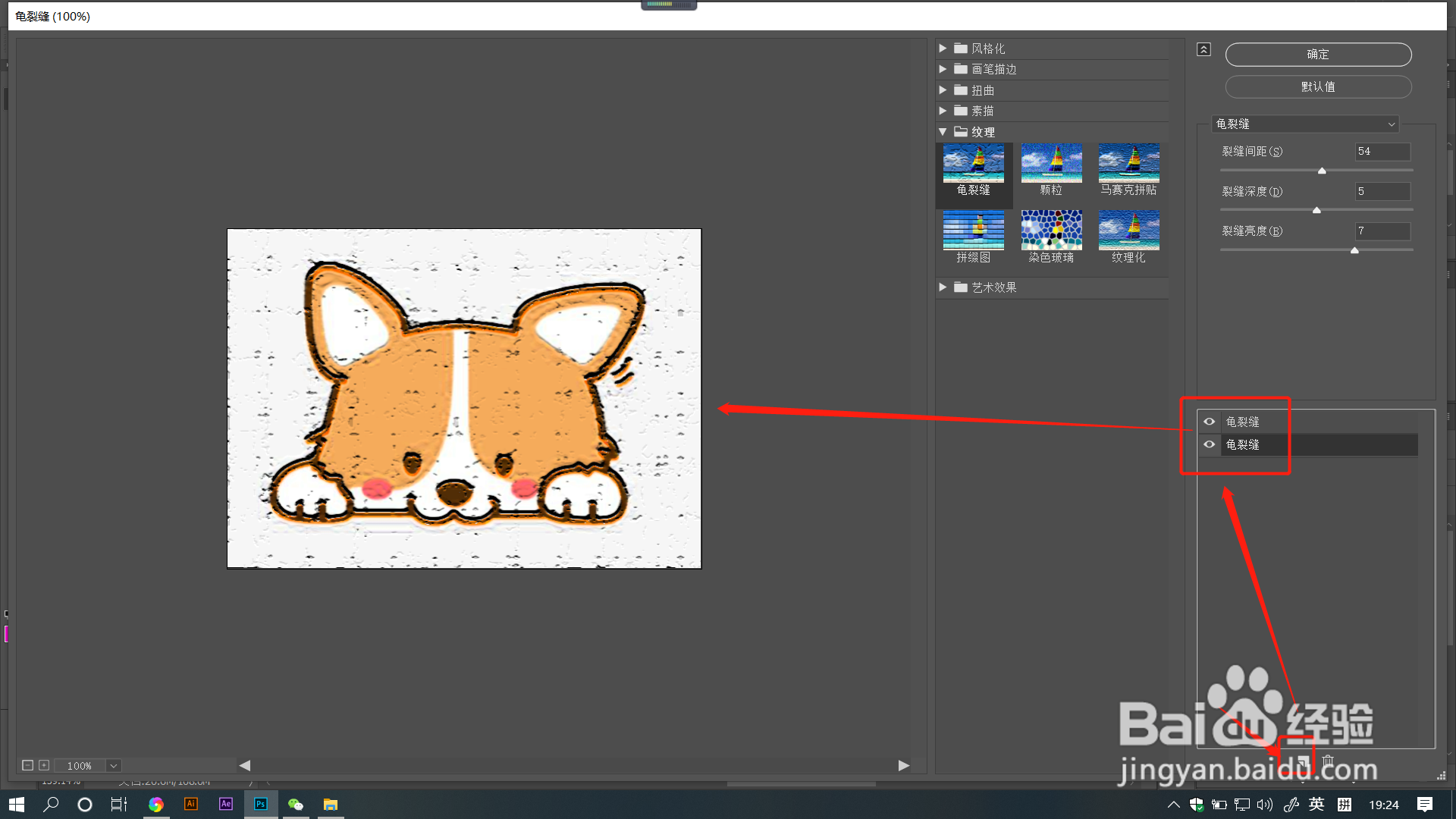PS教程:龟裂缝滤镜怎么使用了
1、在PS文件中选择图层后,点击菜单栏【滤镜】——【滤镜库】,在打开的窗口中点击【纹理嘉滤淀驺】文件夹,找到并单击【龟裂缝】滤镜。
2、当滤镜图层的【小眼睛】关闭时,当前图层滤镜效果将不显示,只有打开【小眼睛】标识时,图层中的滤镜效果才会在图像上显示哦。
3、拖动【裂缝间距】滑块调整数值,数值越大,裂缝间距也越大,也就是图像中的纹理间距越大。数值越小,裂缝间距也越小。
4、拖动【裂缝深度】滑块调整数值,数值越大,裂缝深度就越大,也就是纹理颜色越深。数值越小,裂缝深度就越小,纹理颜色也越浅。
5、拖动【裂缝亮度】滑块调整数值,数值越小,亮度越小,裂缝越暗,数值越大,亮度越大,裂缝也越亮。
6、点击【新建效果图层】即可复制出相同的滤镜效果图层,此时图像上的效果是多层效果图层所混合叠加的效果哦。
声明:本网站引用、摘录或转载内容仅供网站访问者交流或参考,不代表本站立场,如存在版权或非法内容,请联系站长删除,联系邮箱:site.kefu@qq.com。
阅读量:90
阅读量:62
阅读量:24
阅读量:75
阅读量:75